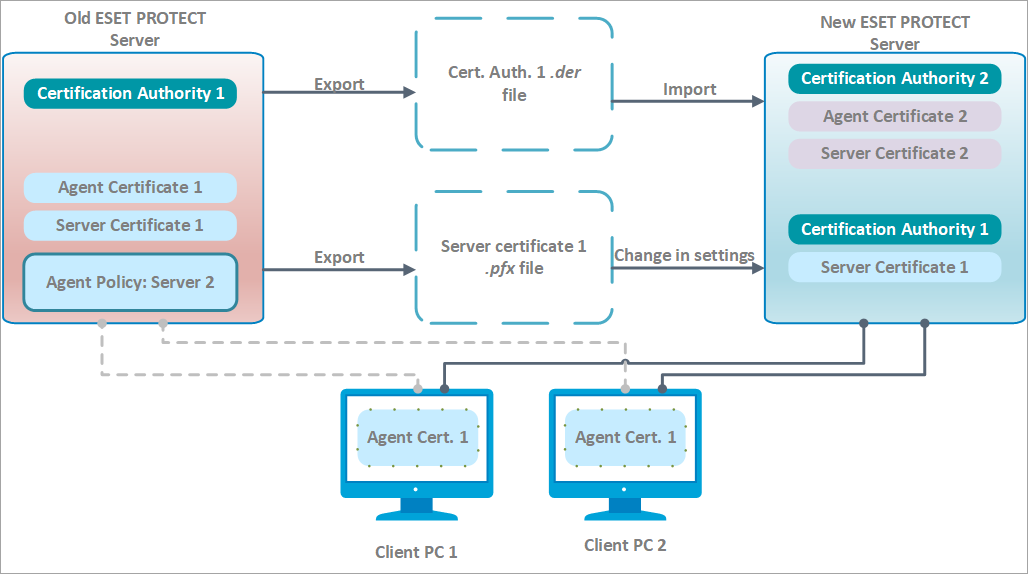Чиста інсталяція – така сама IP-адреса
Мета цієї процедури – інсталювати повністю новий екземпляр сервера ESET PROTECT, який не використовуватиме попередню базу даних. Новий сервер ESET PROTECT матиме таку саму IP-адресу, що й попередній, але не буде використовувати базу даних зі старого сервера ESET PROTECT.
Згідно з наведеними нижче інструкціями потрібно, щоб на старому сервері ESET PROTECT була доступна веб-консоль. Якщо старий сервер ESET PROTECT недоступний, дотримуйтеся таких інструкцій: 1.Інсталюйте сервер ESET PROTECT або MDM за допомогою універсального інсталятора (Windows) або виберіть інший спосіб інсталяції (ручна інсталяція у Windows, Linux або на віртуальному пристрої). 2.Підключіться до веб-консолі ESET PROTECT. 3.Додайте клієнтські комп’ютери в інфраструктуру ESET PROTECT і розгорніть агент ESET Management локально або віддалено. |
I. На поточному (старому) сервері ESET PROTECT виконайте вказані нижче дії:
Якщо ви керуєте пристроями, зашифрованими за допомогою ESET Full Disk Encryption, виконайте ці дії, щоб уникнути втрати даних для відновлення. 1.Перед перенесенням відкрийте Огляд стану > Шифрування. Тут можна експортувати поточні дані для відновлення ESET Full Disk Encryption. 2.Після перенесення дані для відновлення ESET Full Disk Encryption потрібно імпортувати на новій консолі управління. Якщо не вдається виконати ці дії, перед перенесенням потрібно дешифрувати керовані пристрої. Після перенесення керовані пристрої можна зашифрувати з веб-консолі ESET PROTECT. |
1.Експортуйте сертифікат сервера з поточного сервера ESET PROTECT і збережіть його в зовнішньому сховищі.
•Експортуйте всі сертифікати Центру сертифікації із сервера ESET PROTECT і збережіть кожен із них як файл .der.
•Експортуйте сертифікат сервера із сервера ESET PROTECT у файл .pfx. Експортований файл .pfx міститиме також закритий ключ.
2.Зупиніть службу сервера ESET PROTECT.
3.Вимкніть комп’ютер, на якому запущено сервер ESET PROTECT.
Поки не видаляйте й не виводьте з роботи свій старий ESET PROTECT Server. |
II. На новому сервері ESET PROTECT виконайте вказані нижче дії.
Щоб використовувати новий ESET PROTECT Server із тією ж самою IP-адресою, переконайтеся, що конфігурація мережі на новому ESET PROTECT Server (IP-адреса, FQDN, ім’я компютера, запис SRV DNS) збігається з вашим старим ESET PROTECT Server. |
1.Інсталюйте сервер ESET PROTECT або MDM за допомогою універсального інсталятора (Windows) або виберіть інший спосіб інсталяції (ручна інсталяція у Windows, Linux або на віртуальному пристрої).
2.Підключіться до веб-консолі ESET PROTECT.
3.Імпортуйте всі центри сертифікації, експортовані зі старого сервера ESET PROTECT. Для цього виконайте вказівки з імпорту відкритого ключа.
4.Змініть сертифікат сервера ESET PROTECT у розділі Докладніше > Параметри, щоб використовувати сертифікат старого сервера ESET PROTECT.
5.Імпортуйте всі відповідні ліцензії ESET до ESET PROTECT.
6.Перезавантажте службу сервера ESET PROTECT. Докладніше див. у статті бази знань.
Коли спливе час, еквівалентний одному або двом інтервалам підключення агента, клієнтські комп’ютери мають підключатися до нового сервера ESET PROTECT за допомогою оригінального сертифіката агента ESET Management, який автентифікується ЦС, імпортованим зі старого сервера ESET PROTECT. Якщо клієнти не підключаються, перегляньте розділ Проблеми після оновлення/перенесення сервера ESET PROTECT.
Коли додаєте нові клієнтські комп’ютери, використовуйте нові Центри сертифікації для підпису сертифікатів агента. За допомогою імпортованих ЦС не можна підписувати нові сертифікати однорангових вузлів, а можна лише автентифікувати перенесені агенти ESET Management клієнтських комп’ютерів. |
III. Видалення старого сервера ESET PROTECT або MDM:
Перевіривши, що на новому сервері ESET PROTECT все працює належним чином, виконайте покрокові інструкції й обережно виведіть із роботи старий сервер ESET PROTECT або MDM.